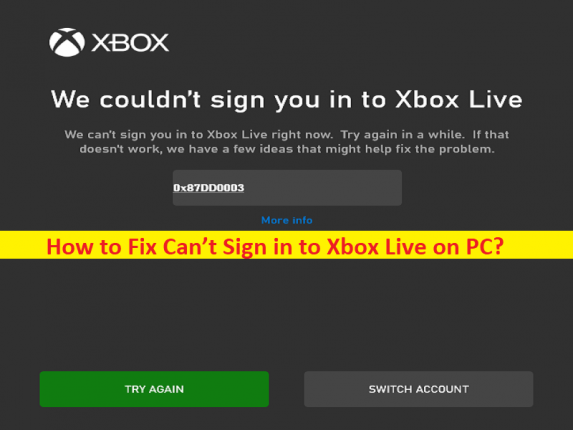
Windows 10/11 PC で「Xbox Live にサインインできない」問題を解決するためのヒント:
PC で Xbox Live にサインインできない問題に直面していて、Web で問題を解決する方法を探している場合は、解決策を見つけるのに適した場所にいます。ここでは、問題を解決するための簡単な手順/方法が提供されます。議論を始めましょう。
PC での「Xbox Live にサインインできない」問題:
Windows 10/11 コンピューターの Xbox アプリで Xbox Live にログインしようとすると、通常 Xbox Live の問題が発生することがよくあります。この問題は、何らかの理由で Windows コンピューターの Xbox アプリから Xbox Live アカウントにログインできないことを示しています。このタイプの問題は、Windows コンピューターや Xbox Live アカウントの一時的な問題が原因で発生することがあります。 Xbox Live アカウントをログアウトしてコンピューターを再起動するだけで一時的な問題を解決できます。再起動後、Xbox Live または Xbox アプリに再度ログインして、問題の解決に役立つかどうかを確認してください。
この問題は、インターネット接続またはインターネット接続の不良、Xbox サーバー自体の問題、コンピューターにインストールされているウイルス対策/ファイアウォール プログラムの干渉、システム キャッシュの破損、Xbox アプリの問題、古い Windows OS、Xbox 本体の問題が原因で発生する可能性があります。 、およびその他の問題。 Xbox サーバー自体に問題があることを調査した場合は、サーバーの問題が解決されるまで待つ必要があります。私たちの指示に従って問題を解決することは可能です。
PC で Xbox Live にサインインできない問題を修正するには?
方法 1: 「PC 修復ツール」を使用して Xbox Live にサインインできない問題を修正する
「PC 修復ツール」は、BSOD エラー、DLL エラー、EXE エラー、プログラム/アプリケーションの問題、コンピューターのマルウェアまたはウイルス感染、システム ファイルまたはレジストリの問題、およびその他のシステムの問題を数回クリックするだけで見つけて修正する簡単で迅速な方法です。
⇓ PC修復ツールを入手
方法 2: Windows OS を更新する
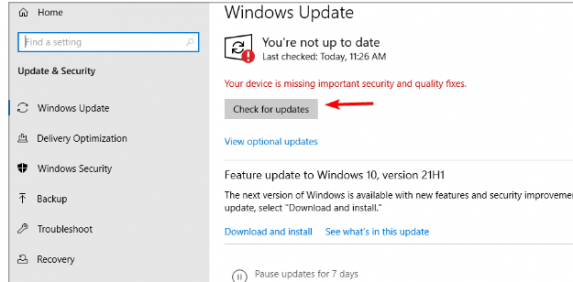
Windows OS を最新バージョンに更新すると、問題が解決する場合があります。
ステップ 1: Windows 検索ボックスから Windows PC の「設定」アプリを開き、「更新とセキュリティ > Windows Update」に移動して、「更新プログラムの確認」ボタンをクリックします。
ステップ 2: コンピューターに利用可能なすべての更新プログラムをダウンロードしてインストールし、更新したら、コンピューターを再起動して、問題が解決したかどうかを確認します。
方法 3: Xbox サービスを有効にする
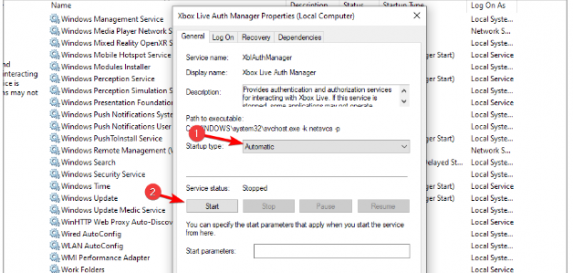
ステップ 1: Windows 検索ボックスを介して Windows PC で「サービス」アプリを開き、次のサービスを探します。
Xbox Live Auth Manager
Xbox Live Game Save
Xbox Live Networking Service
ステップ 2: 上記の各サービスを右クリックし、[プロパティ] を選択します。 [スタートアップの種類] ドロップダウンから [自動] オプションを選択し、[サービス ステータス] セクションの [開始] ボタンをクリックしてから、[適用] > [OK] ボタンをクリックして変更を保存します。
手順 3: 上記のすべての Xbox サービスに対して同じ手順を繰り返します。完了したら、コンピューターを再起動し、Xbox アカウントへのログインを再試行して、それが機能するかどうかを確認します。
方法 4: ローカルの Xbox データを消去して問題を解決する
問題を解決する別の方法は、コンピューターのローカル Xbox データを消去することです。
ステップ 1: Windows PC で「ファイル エクスプローラー」を開き、次のパスに移動します。
%userprofile%AppDataLocalPackagesMicrosoft.XboxIdentityProvider_cw5n1h2txyewyACTokenBroker
手順 2: アカウントとキャッシュ フォルダーが表示される場合は、それらを削除してから、アプリの起動を再試行し、問題が解決したかどうかを確認します。
方法 5: Xbox アプリを再インストールする
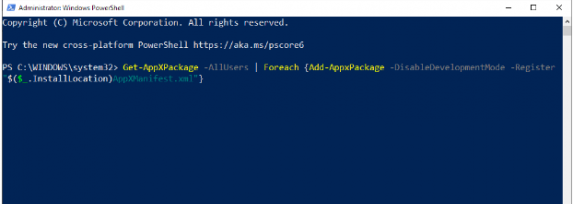
問題が解決しない場合は、コンピューターで Xbox アプリをアンインストールして再インストールすることで、問題の解決を試みることができます。
ステップ 1: [スタート] メニューを右クリックし、[Windows PowerShell (管理者)] を選択します。
ステップ 2: 次のコマンドを入力またはコピー & ペーストし、Enter キーを押して実行します。
Get-AppXPackage -AllUsers | Foreach {Add-AppxPackage -DisableDevelopmentMode -Register “$($_.InstallLocation)AppXManifest.xml”}
ステップ 3: 実行したら、コンピューターを再起動し、問題が解決したかどうかを確認します。
方法 6: コマンド プロンプトを使用して PC で Xbox Live にサインインできない問題を修正する
ステップ 1: Windows 検索ボックスに「cmd」と入力し、キーボードの「CTRL + SHIFT + ENTER」キーを押して、「管理者としてコマンド プロンプト」を開きます。
ステップ 2: 次のコマンドを入力するか、コピーして貼り付け、「Enter」キーを押して実行します。
REG ADD HKLM\SYSTEM\CurrentControlSet\Services\XblAuthManager /v SvcHostSplitDisable /t REG_DWORD /d 1 /f
ステップ 3: 実行したら、コンピューターを再起動し、問題が解決したかどうかを確認します。
方法 7: 問題のあるソフトウェアをアンインストールする
ステップ 1: Windows PC で「コントロール パネル」アプリを開き、「プログラムのアンインストール > プログラムと機能」に移動します。
ステップ 2: 問題の原因となっている問題のあるソフトウェアを見つけて右クリックし、[アンインストール] を選択してアンインストールします。その後、コンピューターを再起動して、問題が解決したかどうかを確認します。
方法 8: 2 台目のモニターを切断する
手順 1: 2 台目のモニターがある場合は接続を解除し、Xbox アプリを起動します
ステップ 2: アプリが起動したら、他のモニターに再接続できます。
方法 9: 管理者アカウントからアプリを起動する
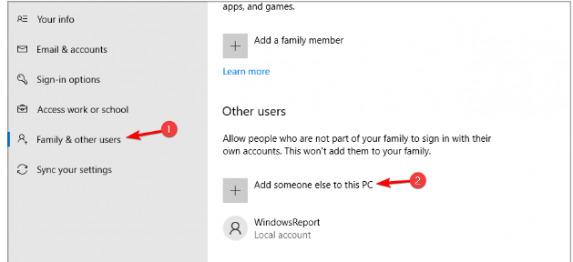
手順 1: Windows PC で [設定] アプリを開き、[アカウント] > [家族とその他の人] > [この PC に他の人を追加] > [この人のサインイン情報がありません] > [Microsoft アカウントを持たないユーザーを追加] に移動します。
ステップ 2: 目的のユーザー名とパスワードを入力し、[次へ] をクリックします。完了したら、コンピューターを再起動して、問題が解決したかどうかを確認します。
結論
この投稿は、PC で Xbox Live にサインインできない問題を簡単な方法で修正する方法に役立つと確信しています。 私たちの指示を読み、それに従うことができます。 それで全部です。 提案や質問がある場合は、下のコメット ボックスに書き込んでください。